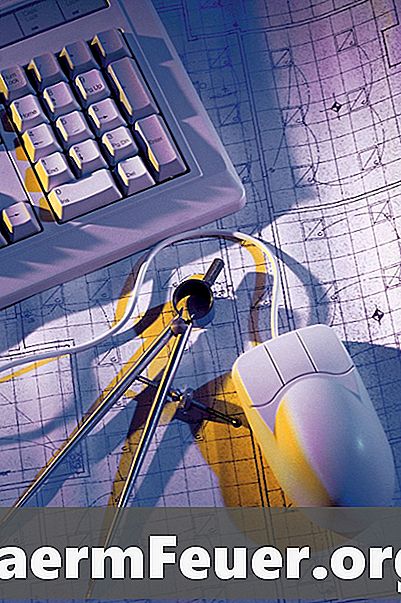
Contenido
En AutoCAD, cuando un viewport se copia de un plan a otro, el programa mantiene las propiedades definidas por él en la configuración de diseños anteriores. Sin embargo, si desea utilizar estas mismas configuraciones a menudo en el futuro, no es necesario cargar el dibujo y copiar el viewport individualmente - puede guardar las propiedades de diseño como una plantilla y, a continuación, volver a utilizarlas en proyectos futuros.
instrucciones

-
Inicie AutoCAD. Haga clic en el botón "Aplicación" y haga clic en "Abrir". Navegue hasta la carpeta con el layout que tiene las propiedades del viewport que desea conservar y haga doble clic en el archivo.
-
Vaya a la línea de comandos y escriba "LAYOUT", sin las comillas. Presione "Enter". Introduzca "SA" y pulse "Intro".
-
Guarde el archivo ".dwt" en el disco duro del equipo. Este archivo es la plantilla de diseño que contiene las propiedades del viewport. Se puede importar a cualquier otro dibujo de AutoCAD. Dale un nombre descriptivo al archivo, pues así podrás encontrarlo fácilmente.
-
Haga clic en el botón "Aplicación" y luego en "Abrir". Vaya a la ubicación del archivo desde el que desea importar el viewport y haga doble clic en él.
-
Introduzca "LAYOUT" en la línea de comandos y pulse "Enter". Introduzca "T" y pulse "Enter" de nuevo. Busque y haga doble clic en el archivo para importar las propiedades de viewport.
consejos
- El viewport también se puede insertar en otro dibujo por una simple operación de copiar y pegar. Mantiene todas sus propiedades, excepto una - se apaga de forma predeterminada. Utilice "PROPERTIES" (Propiedades) en la línea de comandos para abrir sus propiedades y conéctelo.